Shopify Google Analytics: primii pași pentru comerțul electronic îmbunătățit
Publicat: 2021-08-15Google Analytics este un instrument esențial pentru îmbunătățirea performanței dvs. de comerț electronic în magazinul dvs. Shopify, dar mulți proprietari de magazine intră direct fără a pune bazele solide pentru succes.
Înainte de a începe să măsurați sau să analizați orice date, trebuie să faceți două lucruri:
- Decideți-vă principalele obiective de afaceri
- Decideți valorile de bază pe care urmează să le urmăriți
A sări peste aceste puncte de plecare importante înseamnă în mod efectiv că săriți la capătul adânc, fără să știți unde vă îndreptați sau cum veți ajunge acolo.
După ce ați bifat acești doi pași critici, vă puteți bloca în configurarea și configurarea Google Analytics pentru a face exact ceea ce aveți nevoie.
Această postare prezintă modul de a face toate cele de mai sus.
Decizia asupra principalelor obiective de afaceri
Într-adevăr, probabil că veți începe să vă gândiți astfel înainte de a începe să configurați un cont Google Analytics.
Google Analytics va fi doar unul dintre instrumentele pe care le utilizați pentru a măsura progresul către unele dintre aceste obiective și obiective.
Mai exact, veți utiliza Google Analytics în mare măsură pentru a măsura progresul către principalele obiective de optimizare a conversiilor. Pentru proprietarii de magazine Shopify (Shopify Review), aceasta este moneda principală cu care avem de-a face:
Conversii = vânzări, venituri și o afacere profitabilă
Pentru a înțelege cum progresează afacerea dvs. către obiectivele sale de optimizare a conversiilor, trebuie să știți ce se întâmplă în afacerea dvs. în prezent. Și Google Analytics vă poate ajuta cu adevărat să descompuneți acest lucru.
Pentru a înțelege cum progresează afacerea dvs. către obiectivele sale de optimizare a conversiilor, trebuie să știți ce se întâmplă în afacerea dvs. în prezent.
Deținerea unui set de ținte și măsurători declarate pe care le puteți utiliza pentru a urmări acest progres vă va ajuta cu adevărat.
S-ar putea să doriți să îl împărțiți în următoarele patru domenii, pentru a face viața mai ușoară:
1. Obiective generale de afaceri
Aceasta este ținta principală - „bullseye”, dacă doriți.
Pentru un magazin de comerț electronic. acesta este probabil un obiectiv financiar general. De exemplu, dacă vindeți bijuterii pentru femei, principalul dvs. obiectiv de afaceri ar putea fi:
„Pentru a ne dubla vânzările prin dezvoltarea unui sistem de comandă online pentru brățări, coliere și inele noastre.”
2. Obiective de afaceri
Obiectivele de afaceri fac parte din obiectivul dvs. principal - multe obiective mai mici pot contribui la obiectivul dvs. general.
De exemplu, pe baza obiectivului menționat mai sus pentru un magazin de bijuterii pentru femei, un obiectiv tipic ar putea fi:
„Pentru a dubla vânzările noastre de brățări de aur.”
3. Indicatori cheie de performanță (KPIs)
Un indicator cheie de performanță este din nou mai specific. Este o valoare specifică legată de obiectivele și obiectivele dvs. de afaceri, care poate fi ușor măsurată.
De exemplu, un KPI pentru magazinul de bijuterii ar putea fi:
„Numărul de brățări de aur vândute în luna iunie”
4. Obiective de performanță
Obiectivele de performanță sunt obiective specifice pentru KPI-urile dvs. Fiecare KPI ar trebui să aibă o țintă specifică, astfel încât să puteți urmări progresul.
Deci, de exemplu:
„Am vândut 10 brățări de aur în luna mai, așa că obiectivul pentru iunie este o creștere de 10% - sau 11 brățări de aur”
Definirea acestor patru elemente cheie ale afacerii dvs. este o bază de bază înainte de a începe cu Google Analytics.
Desigur, nu este un efort unic: obiectivele, indicatorii de performanță și țintele se vor schimba pe măsură ce afacerea crește, deși obiectivele principale pot rămâne similare. Acest lucru necesită o revizuire regulată.
Obiectivele, indicatorii de performanță și țintele se vor schimba pe măsură ce afacerea crește, deși obiectivele principale pot rămâne similare.
Și nu este singurul element al afacerii dvs. la care trebuie să participați înainte de a începe cu Google Analytics ...
Cum vă veți urmări datele de comerț electronic?
Trebuie să decideți valorile cheie pe care le veți urmări folosind Google Analytics.
În esență, vor exista patru tipuri de date de comerț electronic pe care va trebui să le administrați. Acestea sunt examinate mai jos.
Publicitate
Date de achiziție: de unde provine traficul dvs.?
Magazinul dvs. Shopify va primi probabil trafic din mai multe surse și trebuie să știți cât mai multe despre acest lucru.
Mai exact, va proveni probabil din următoarele surse:
- Trafic direct: unde vizitatorii aterizează pe pagina magazinului dvs. după ce vă introduc adresa URL în browserul lor sau în Google
- Trafic SEO: Sosire din căutări introduse în Google, Bing etc.
- Trafic plătit: de la reclame Facebook și AdWords, de exemplu
- Traficul campaniei de marketing prin e-mail: clicuri de la linkurile din e-mailurile trimise către clienții potențiali și clienții existenți din baza de date
- Trafic social organic: clicuri de la linkuri din conținut pe canale de socializare precum Facebook, Google+, Twitter etc.
- Trafic de recomandări: clicuri din diverse campanii de marketing și PR, postări de clienți sau de pe forumuri
Desigur, procentul fiecărui tip de trafic care alcătuiește propriul dvs. trafic va fi diferit de următorul business ”. Dar este util să vă uitați la acest sondaj de la Yotpo, care oferă câteva medii pentru comparație:
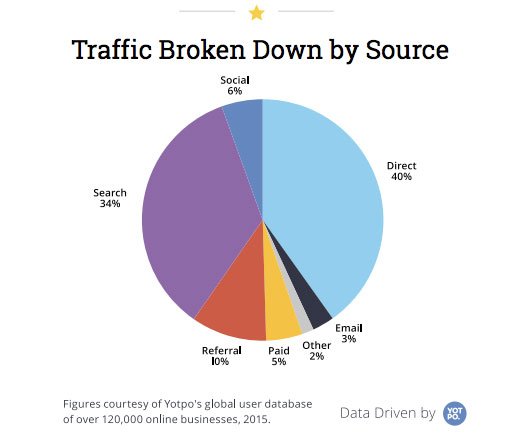
Aceste date sunt foarte utile atunci când desfășurați campanii de marketing direcționate pentru diferite tipuri de trafic.
Google Analytics vă poate ajuta să identificați sursele de trafic care generează cele mai mari venituri din vânzări și să vă ajute să vă ajustați mesajele în diferite segmente ale bazei dvs. de clienți în diferite puncte ale ciclului de vânzări.
Date de angajament: Cum interacționează vizitatorii dvs. cu magazinul dvs.?
Înțelegerea modului în care interacționează vizitatorii cu magazinul dvs. este esențială pentru îmbunătățirea experienței utilizatorului și, sperăm, pentru a converti mai mulți vizitatori.
O serie de valori cheie din acest domeniu vă ajută să vedeți cât de eficient este magazinul dvs. la primirea vizitatorilor, menținându-i pe site-ul dvs., oferindu-le ceea ce caută și, desigur, transformându-i în vânzări.
Probabil că veți avea deja în vedere calea ideală pentru un prospect prin pâlnia dvs. de vânzări. Pur și simplu introduceți adresa URL, aterizați pe o pagină de produs și cumpărați produse este extrem de rar. În schimb, vor exista o serie de „micro-conversii” pe parcurs.
„Micro-conversiile” sunt interacțiunile cu clienții sau „punctele de contact” care nu produc imediat o vânzare, ci ajută la construirea unei relații și la creșterea probabilității vânzărilor în viitor.
Veți dori să le măsurați pentru că vă pot ajuta să vă segmentați publicul și să vizați mai bine vânzările. Google Analytics vă va ajuta să faceți acest lucru:
- Înscrieri de înscriere : dacă aveți o înscriere pe site-ul dvs. (de exemplu, un buletin informativ sau pentru oferte speciale), acesta este un punct foarte important de micro-conversie. Adunați adrese de e-mail și puteți urmări campaniile de marketing prin e-mail: o strategie importantă de marketing.
- Rata de respingere: aceasta este cantitatea de vizite pe o singură pagină, măsurată în procente. Dacă puteți configura Google Analytics pentru a vă indica rata de respingere legată de anumite campanii sau pentru anumite tipuri de trafic, acesta poate fi un instrument foarte util pentru a vă spune ce funcționează și ce trebuie să se schimbe.
- Informații despre produse Puncte de contact: Vizitatorii dvs. caută și se implică în conținutul dvs. din magazin / la fața locului? Etichetând corect acest conținut, puteți urmări cine face ce cu conținutul dvs.
- Vizualizări video: aveți videoclipuri despre produse în magazinul dvs.? Dacă da, cât de reușite au acestea în sprijinirea procesului de conversie? Cum interacționează vizitatorii cu videoclipul și încotro se îndreaptă? Urmează îndemnul la acțiune?
- Aprecieri, Tweets, Hashtag-uri și Comentarii: Cât de eficiente sunt butoanele dvs. sociale pentru Facebook, Twitter, Instagram etc.? Dacă oamenii dau clic, cine sunt aceștia și poți căuta să îi segmentezi pentru a-ți ajuta marketingul?
- Non-Cumpărători: Google Analytics vă poate ajuta să învățați de la persoanele care verifică produsele din magazinul dvs., dar NU CUMPĂRAȚI. Puteți să le măsurați și să aflați de ce se întâmplă (sperăm) să remediați problema.
- Adaugă în coș: ești un magazin - ai un coș. Deci, aceasta este una dintre cele mai de bază valori pe care le aveți în legătură cu vânzările. S-ar putea să apară câteva informații interesante în comparație cu rata reală de vânzări; dacă cele două sunt îndepărtate, atunci indică probleme cu procesul dvs. de plată.
- Evaluări produs: datele de urmărire nu trebuie să se oprească cu o vânzare. Căutați clienți pe termen lung care vor cumpăra din nou și din nou. Urmărirea recenziilor produselor nu numai că vă va ajuta să vă dezvoltați credibilitatea (puteți să le utilizați pe cele mai bune în marketing), dar vă va ajuta să îndepliniți mai bine așteptările clienților și, eventual, să remediați relațiile deteriorate cu clienții.
Date de conversie: Care sunt vânzările, veniturile și profiturile dvs.?
Aceasta este ceea ce vizezi cu adevărat: conversii!
Conversiile înseamnă vânzări, venituri și profituri; tot ceea ce faceți în magazinul dvs. de comerț electronic Shopify ar trebui să se concentreze în principal pe acest obiectiv general.
Google Analytics vă ajută să măsurați exact cum mergeți mai detaliat decât probabil v-ați imaginat vreodată.
Iată șase valori referitoare la datele de conversie cu care puteți începe:
- Venituri: simplu - câți bani câștigi din magazinul tău?
- Profit: Cât rămâne după ce eliminați cheltuielile generale (costurile de administrare a magazinului)?
- Valoarea medie a comenzii (AOV): Care este cheltuielile medii pe tranzacție pentru client? Cum variază acest lucru în funcție de sursa traficului? Acest lucru vă poate spune care sunt canalele de trafic cele mai eficiente și unde puteți crește valorile medii ale comenzilor prin vânzare.
- Venituri repetate ale clienților : clienții repetanți sunt scenariul ideal pentru proprietarii de magazine din motive evidente. Puneți o valoare ridicată pe acest segment al bazei dvs. de clienți. Analizați comportamentul acestora, astfel încât să puteți continua să oferiți cea mai bună experiență de utilizator posibilă pentru a vă păstra clienții și a crește veniturile repetate.
- Venit pe vizită: acest lucru vă ajută să evaluați diferite surse de trafic și valoarea respectivă pentru afacerea dvs. Dacă obțineți cea mai mare parte a veniturilor din căutarea plătită, dar venitul pe vizită din căutarea plătită este mult mai mic decât pentru traficul dvs. de căutare organică, atunci ceva nu este în regulă.
- Rentabilitatea investiției (ROI): la asta se rezumă succesul campaniilor dvs. de marketing: Cât câștigați în comparație cu ceea ce cheltuiți? Va trebui să depășiți limitele Google Analytics pentru a obține cifre exacte pentru rentabilitatea investiției pe toate canalele dvs. de marketing, dar cu siguranță vă va ajuta dacă utilizați AdWords. Rentabilitatea investiției pe alte canale va depinde de cât cheltuiți pe ele - ceea ce Google Analytics nu va ști.
Alte date fundamentale: Cum se desfășoară afacerea dvs. pe baza altor date disponibile?
Datele de achiziție, implicare și conversie vă spun multe despre performanța afacerii dvs., dar nu tot ce trebuie să știți.
De exemplu, există aspecte tehnice ale site-ului dvs. care vor afecta experiența utilizatorului (și, prin urmare, ratele de implicare și conversie), cum ar fi timpul de încărcare a paginii.
Acestea sunt la fel de importante pentru a le urmări și a le măsura, astfel încât să rămâneți în topul afacerii dvs. și să aveți o vizualizare precisă, la 360 de grade, a magazinului dvs. Shopify. Este posibil să nu le verificați în fiecare zi, dar acestea trebuie monitorizate periodic cel puțin:
- Timp de încărcare a paginii: s- ar putea să vă fie util să cunoașteți timpul mediu de încărcare a paginii pentru întregul site, timpii de încărcare pentru anumite pagini de produse populare și / sau ce pagini durează cel mai mult să se încarce. Paginile lente pot determina utilizatorii să sară și pot exista remedieri ușoare disponibile (cum ar fi reducerea dimensiunii imaginii).
- Pagini de eroare: Care pagini produc 404 de mesaje? Din nou, acest lucru face ca experiența utilizatorului să nu fie bună și ar putea exista remedieri simple.
- Profiluri tehnice ale vizitatorilor: ce sistem de operare (inclusiv versiuni), browsere, dispozitive mobile (și versiuni) și rezoluții de ecran sunt cel mai frecvent vizitatorii dvs.? Acest lucru poate influența modul în care afișați informații despre produse și imagini, de exemplu.
- Date de căutare: dacă nu aveți o casetă de căutare în magazinul dvs. Shopify, obțineți una. Nu numai că ajută foarte mult experiența utilizatorului; oferă date valoroase și urmăribile despre ceea ce caută clienții dvs. Chiar și rezultatele goale ale căutării pe site pot furniza date utile, cum ar fi un produs potențial lipsă din gama dvs.
De asemenea, puteți aduna informații suplimentare valoroase despre comportamentul clienților:
- Date de pre-cumpărare: știind cât timp durează, în medie, vizitatorii dvs. înainte de a cumpăra (și câte vizite pe site-ul dvs. este necesar) vă poate ajuta să înțelegeți mai bine ciclul de vânzări. Câte puncte de atingere există înainte de cumpărare? Puteți începe să căutați modalități de a accelera acest lucru lucrând la „micro-conversii”.
- Date despre clienți de înaltă valoare: datele dvs. despre clienți cu cea mai mare valoare sunt praf de aur. Aceștia sunt clienți în care obțineți totul corect și sunt recompensați cu vânzări extraordinare. Ce faci corect? De unde vin acești clienți? Ce canale de marketing îi atrag? Cum îl puteți replica pentru a obține mai multe dintre aceste tipuri de clienți?
Configurarea Google Analytics pentru comerțul electronic îmbunătățit
Veți găsi toate „elementele de bază” ale configurării în manualul oficial Shopify. Acest lucru este disponibil în mod gratuit, așa că nu are rost să rescrieți acest lucru aici.
Cu toate acestea, există câteva domenii pe care manualul nu le acoperă în detaliu. Le veți găsi deosebit de utile pe măsură ce începeți. Acestea vă vor oferi o imagine mai completă din datele disponibile.
Probabil că concurenții tăi NU fac tot ceea ce vezi mai jos, deci este posibil să le poți fura un avantaj ...
Creați vizualizări
Contul dvs. Google Analytics este în esență împărțit în trei niveluri diferite ...
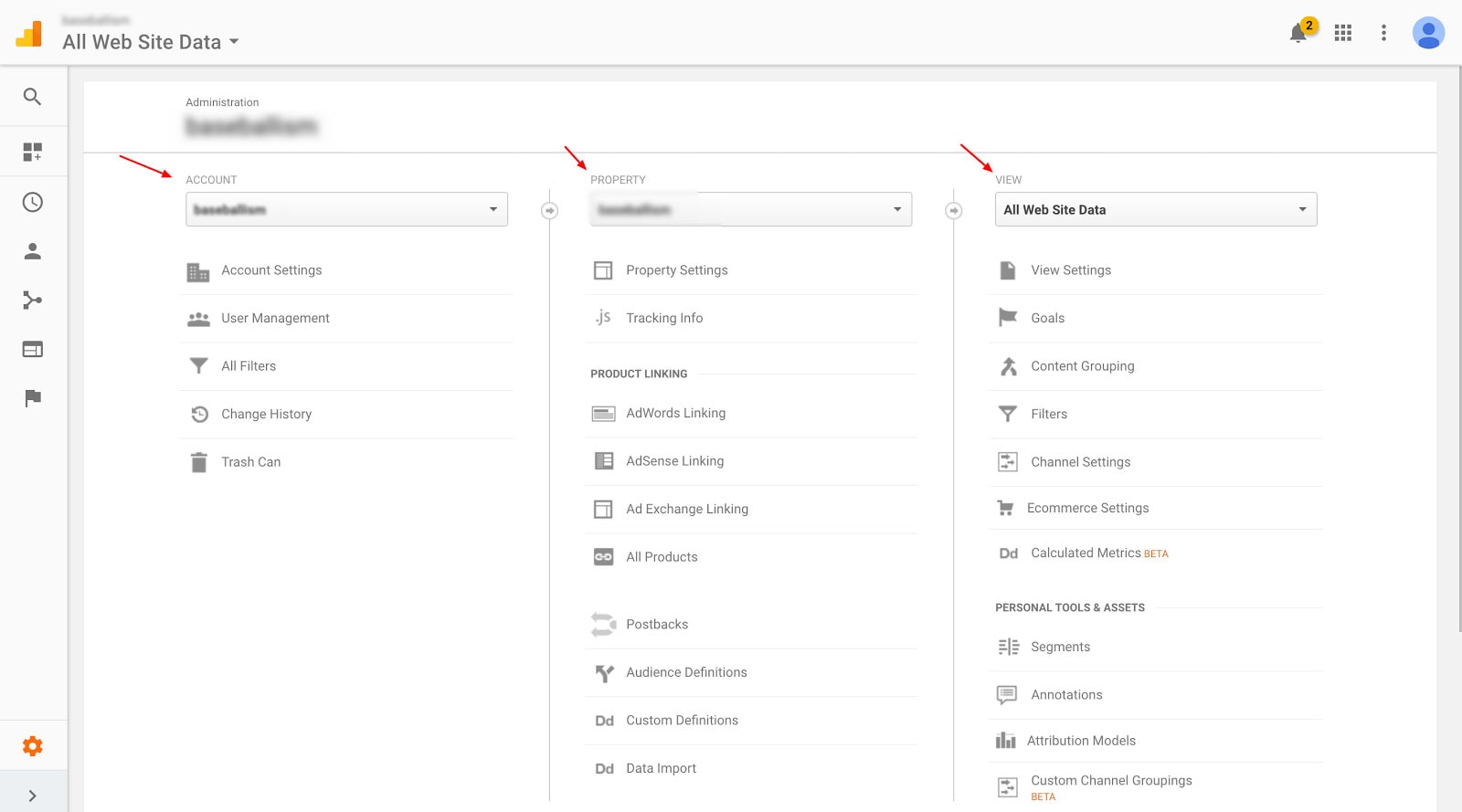
Nivelul contului
Aceasta este pentru gestionarea accesului utilizatorului - sunteți administrator și aveți acces la toate datele, dar puteți acorda sau limita accesul tuturor celorlalți utilizatori, după cum este necesar.
Nivelul proprietății
Vă amintiți codul HTML Google Analytics menționat anterior care permite urmărirea datelor dvs. Când încorporați acest lucru pe site, acesta are un „ID de proprietate”; pe baza acestui fapt, Analytics măsoară datele și rapoartele. Trebuie să configurați modul în care se face acest lucru.
De exemplu, dacă aveți două site-uri de comerț electronic, trebuie să vă asigurați că datele sunt separate și nu sunt incluse într-un singur raport, utilizând un ID de proprietate pe domeniu.
Nivel de vizualizare
Aici puteți vedea datele colectate și incluse în rapoarte. Vizualizarea implicită va fi „Toate datele site-ului web”, dar puteți crea până la alte 25 de vizualizări cu filtre aplicate.
Acest lucru va fi necesar, deoarece ar trebui să vă segmentați vizitatorii în diferite grupuri (cum ar fi desktop, mobil etc.) - va fi foarte util să vedeți date specifice fiecăruia dintre aceste grupuri.
S-ar putea să doriți, de asemenea, să creați o vizualizare „brută” care va deveni copia de rezervă a datelor neatinse și o vizualizare „test”. După ce aplicați modificări de filtru la modul în care datele sunt raportate în GA, modificările nu pot fi anulate, așa că este mai bine să aveți aceste conturi de rezervă și de testare de genul acesta.
Publicitate
Mai jos vă arată cum să creați o vizualizare nouă ...
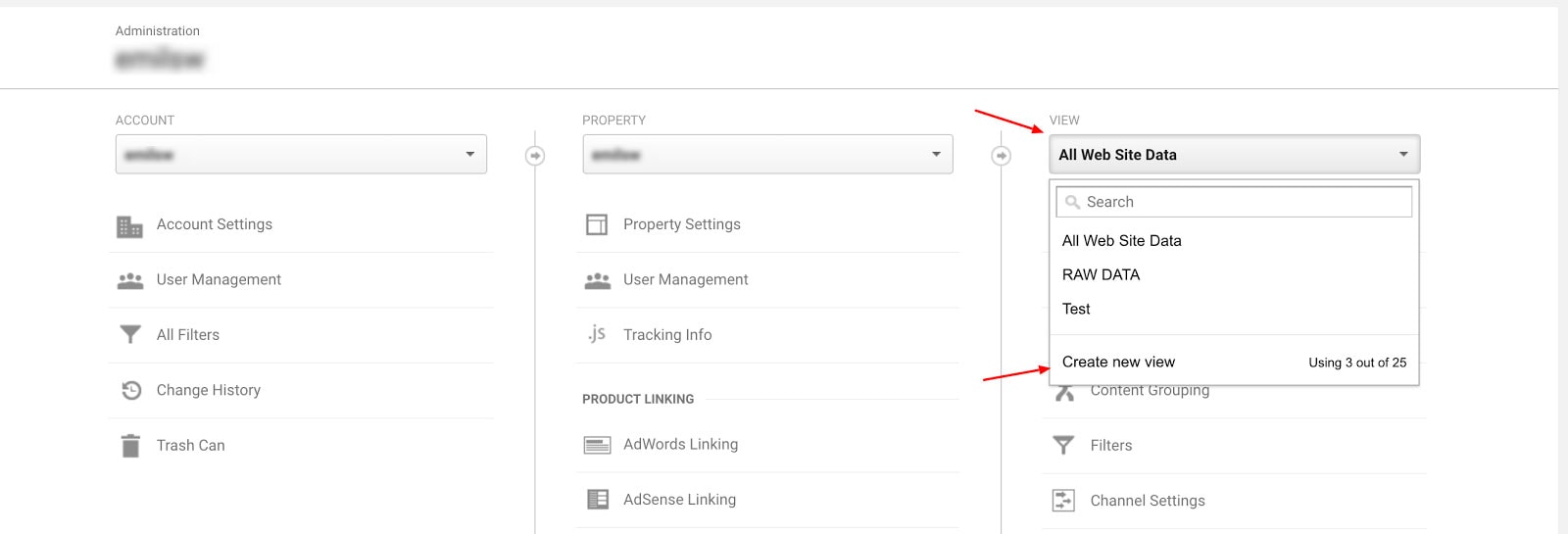
Denumiți vizualizarea, setați fusul orar și faceți clic pe „Creați vizualizare”.
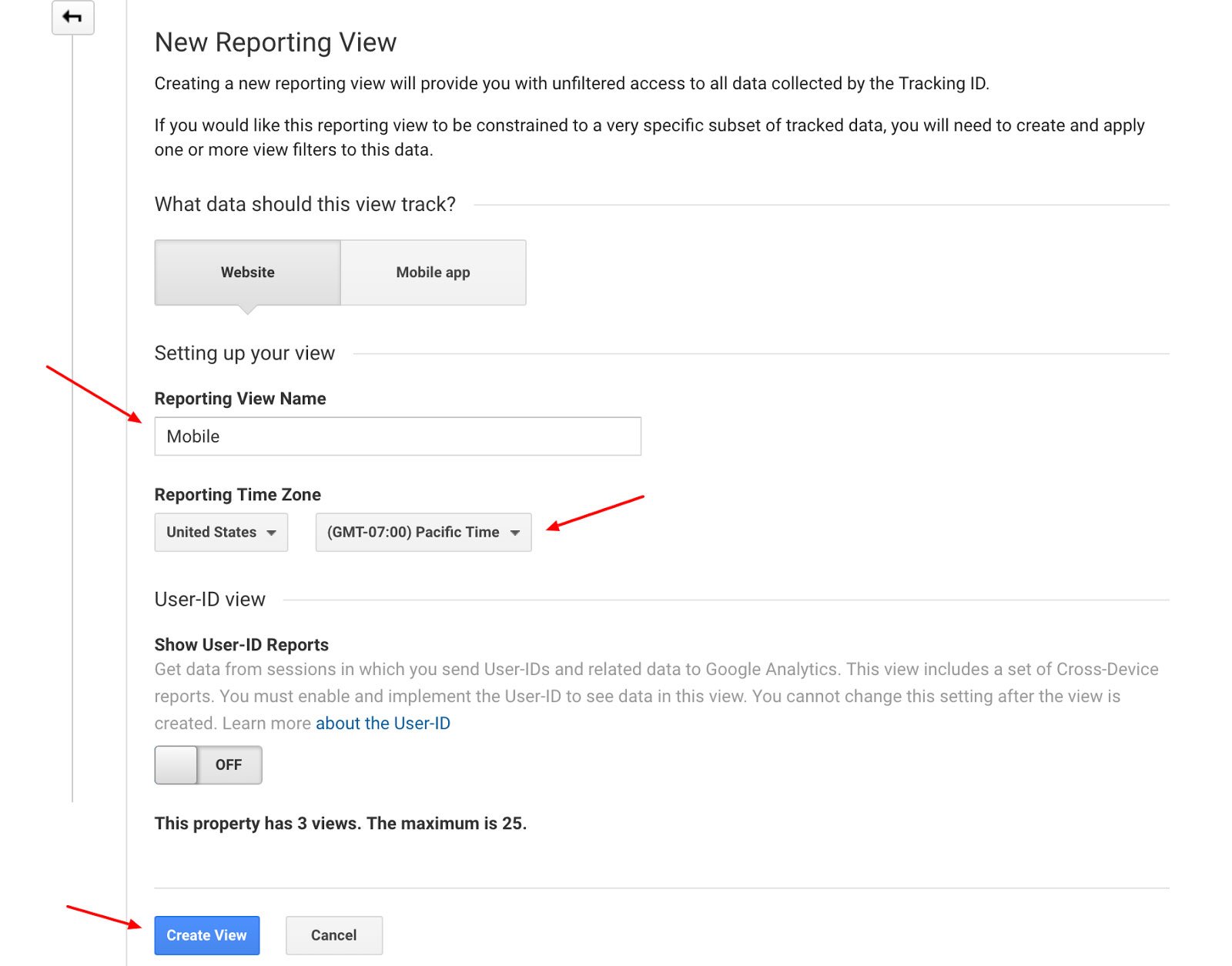
Aplicarea filtrelor
Filtrele vă ajută să personalizați modul de vizualizare a datelor.
Imaginea de mai jos prezintă interfața de administrare unde puteți crea și aplica filtre noi. Acestea pot fi create la nivel de cont sau la nivel de vizualizare:
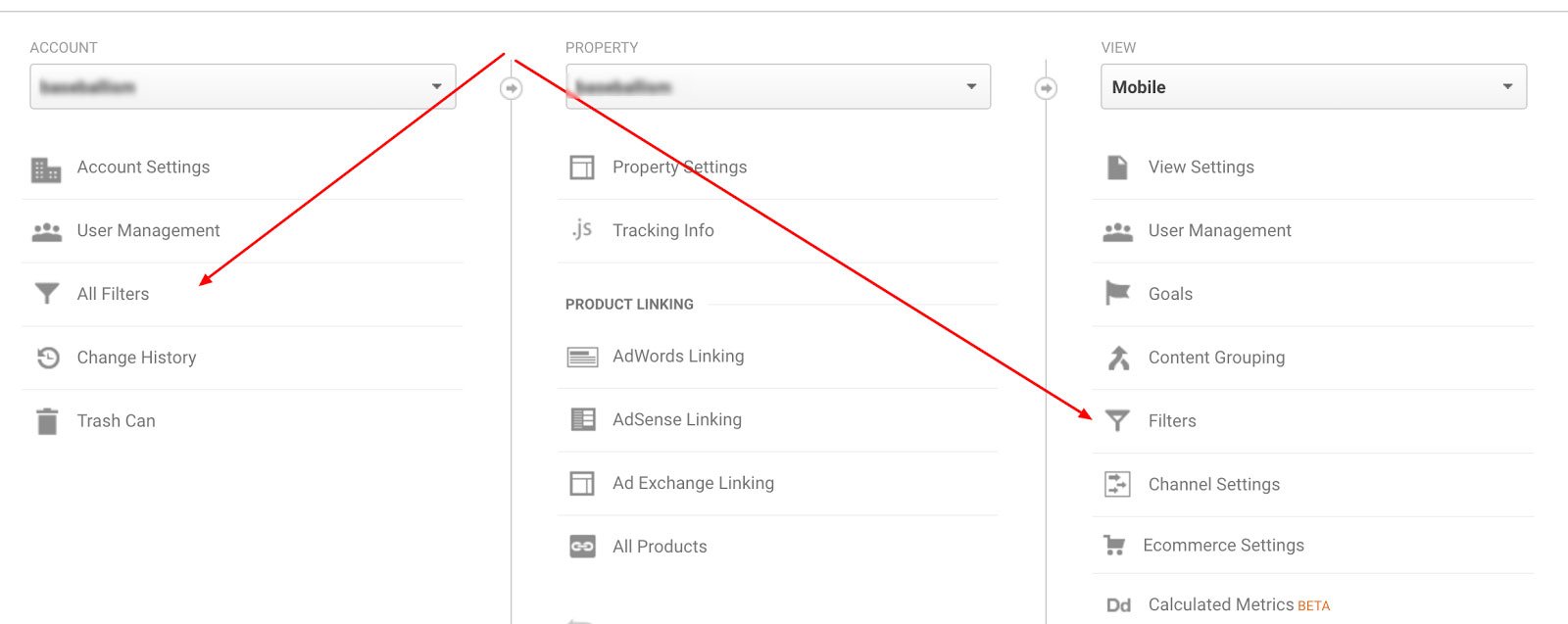
Selectați vizualizarea pentru care doriți să creați un filtru> Accesați „Filtre”> faceți clic pe „+ Adăugați filtru”.
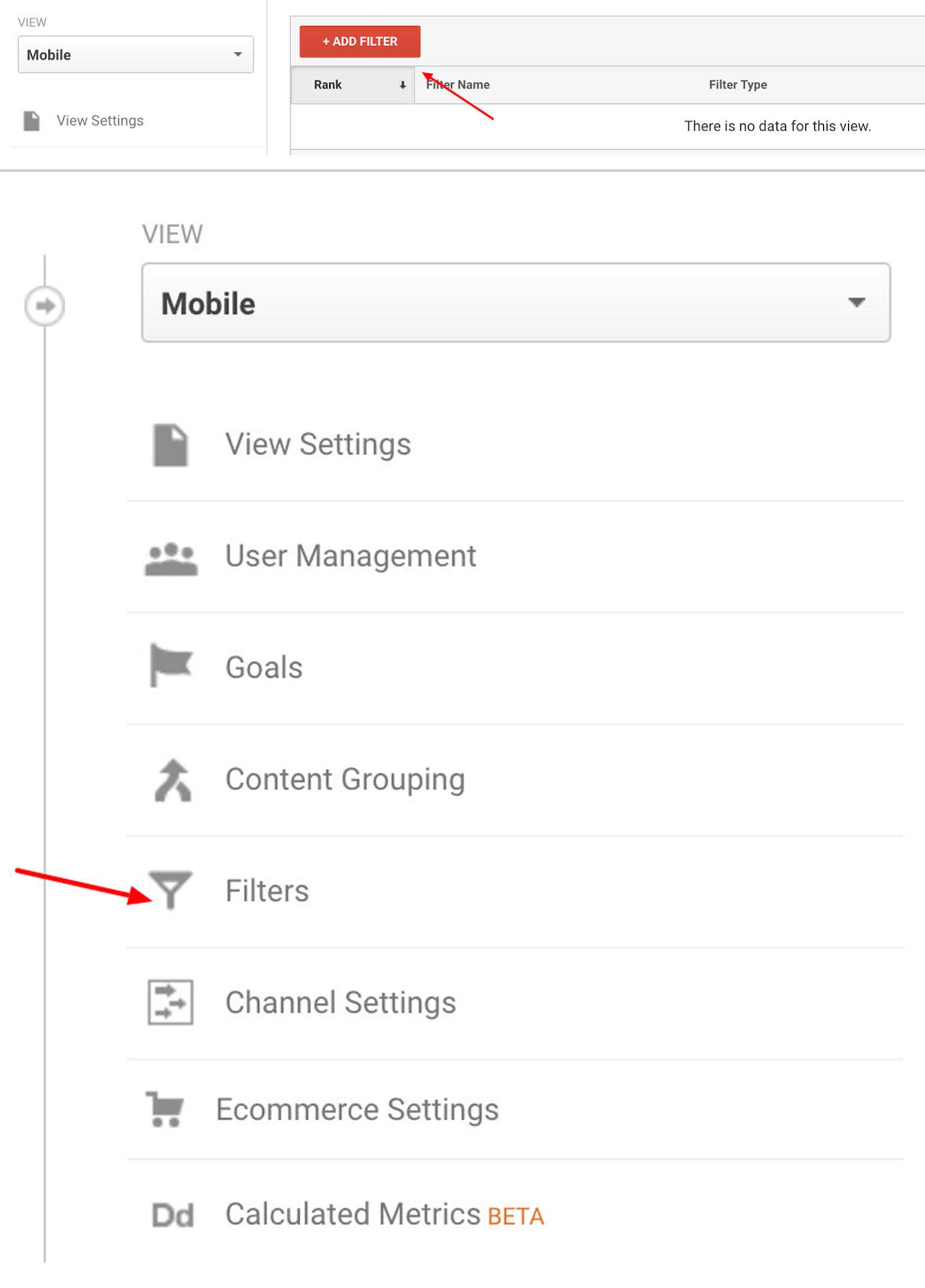
Filtrează-ți propriile date
Cu excepția cazului în care vă filtrați propriile date (și aceasta înseamnă nu numai datele dvs. personale, ci și toate persoanele din echipa dvs. care vă vizitează magazinul în mod regulat), datele dvs. de comerț electronic vor fi distorsionate.
Câte vizite sunt efectuate de oameni care lucrează la magazinul dvs.? Acest lucru poate crește cu adevărat: personalul dvs., partenerii, agențiile, contractorii, profesioniștii independenți și toate celelalte părți care au nevoie de acces fără a intenționa să cumpere nimic.
Imaginați-vă dacă sunt 30 sau 40 de persoane cât de mult pot fi distorsionate datele. Doriți date corecte, neadulterate, așa că trebuie să spuneți Google ce NU trebuie să includă: toate adresele IP ale vizitatorilor care nu sunt relevante pentru cifrele de vânzare sau de utilizare.
Pentru aceasta, accesați: Filtre> faceți clic pe „Predefinit”> Alegeți tipul de filtru „Excludeți”> adăugați adresa IP> Faceți clic pe „Salvare”
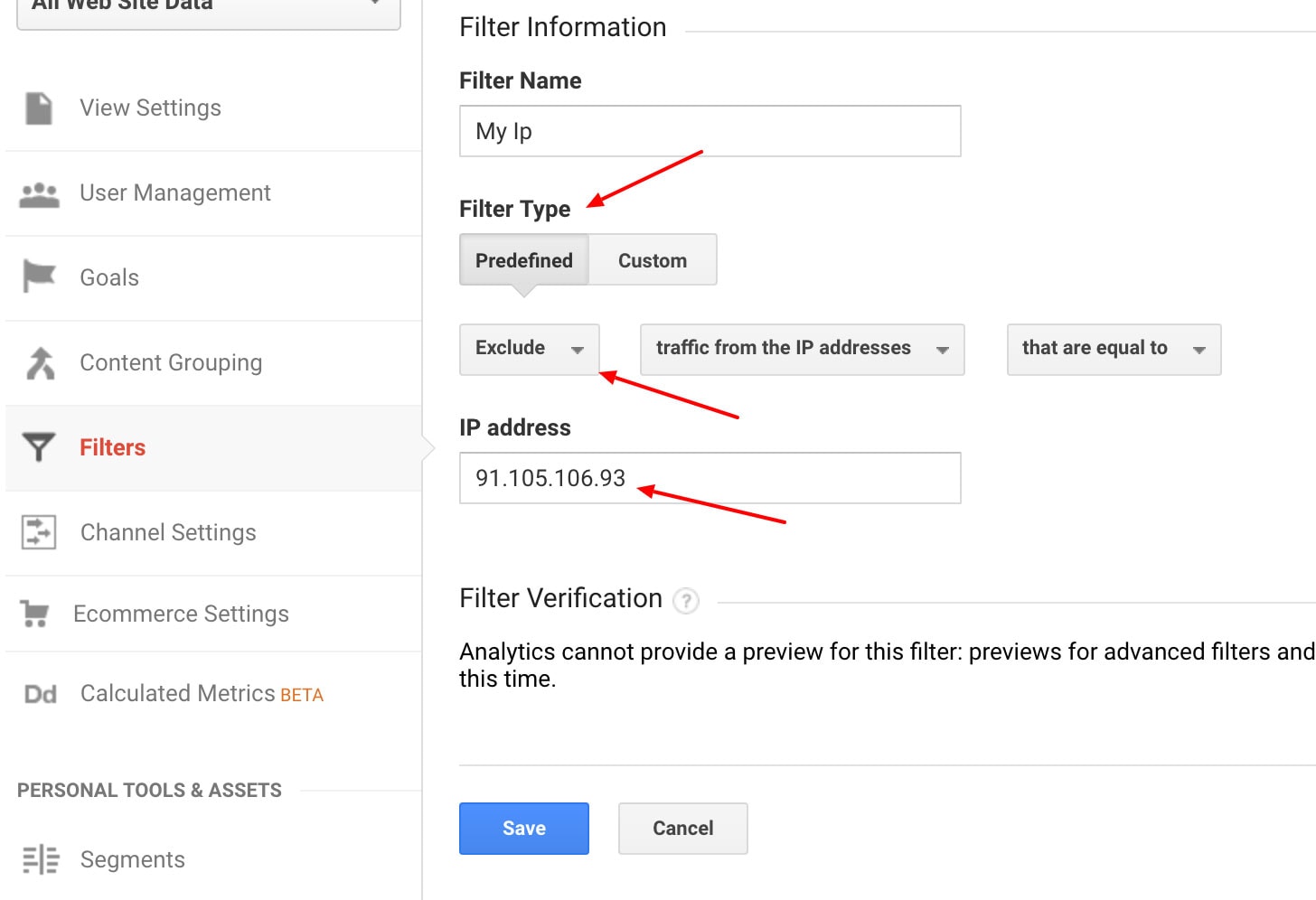
Dacă aveți mai puțin de 10 angajați, pur și simplu scrieți adresele IP și adăugați-le manual unul câte unul. Dar,
pentru a simplifica lucrurile atunci când există mai multe adrese IP de filtrat (dacă aveți mulți membri ai personalului care accesează în mod regulat magazinul), utilizați Regex.
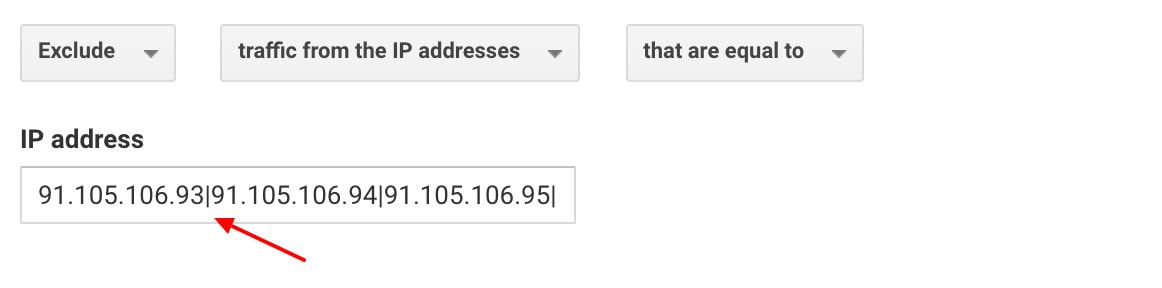
(Notă: fiecare adresă IP trebuie separată cu o conductă „|”)
Există doar suficient spațiu pentru a introduce 15 adrese IP. Folosiți Regex dacă aveți mai mult de atât - veți putea să le introduceți pe toate. Regex folosește caractere speciale pentru a anunța Google că toate adresele IP care urmează același tipar (de exemplu, cele de la același birou) ar trebui filtrate - fără a fi nevoie să le tastați pe fiecare în întregime.
Nu uitați să includeți adresele IP ale computerelor de acasă, dacă sunt accesate și de acolo.
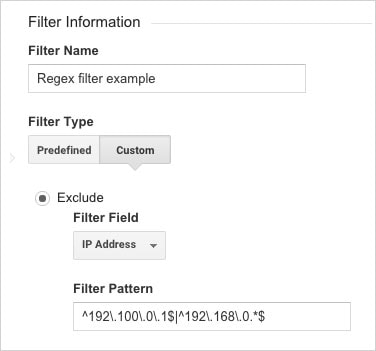
Pentru a ușura și mai mult, puteți introduce prima și ultima adresă IP în acest instrument și va face restul.
Acest filtru trebuie aplicat tuturor vizualizărilor, cu excepția vizualizării „brute” (care ar trebui să includă toate datele).
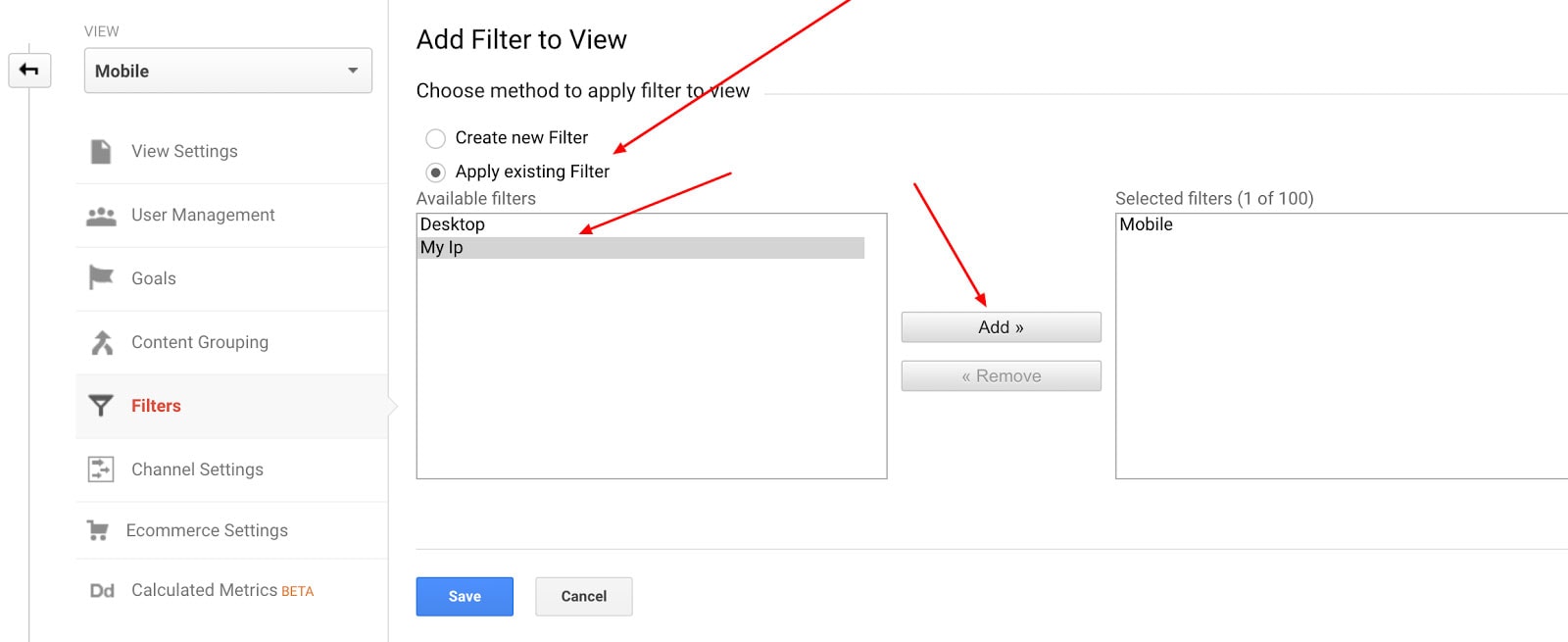
Filtrați alte „trafic slab”
Un alt element care vă poate distorsiona datele de comerț electronic este spamul. Este destul de obișnuit și devine mai inteligent cu deghizările sale și trebuie filtrat, astfel încât să nu vă distorsioneze datele.
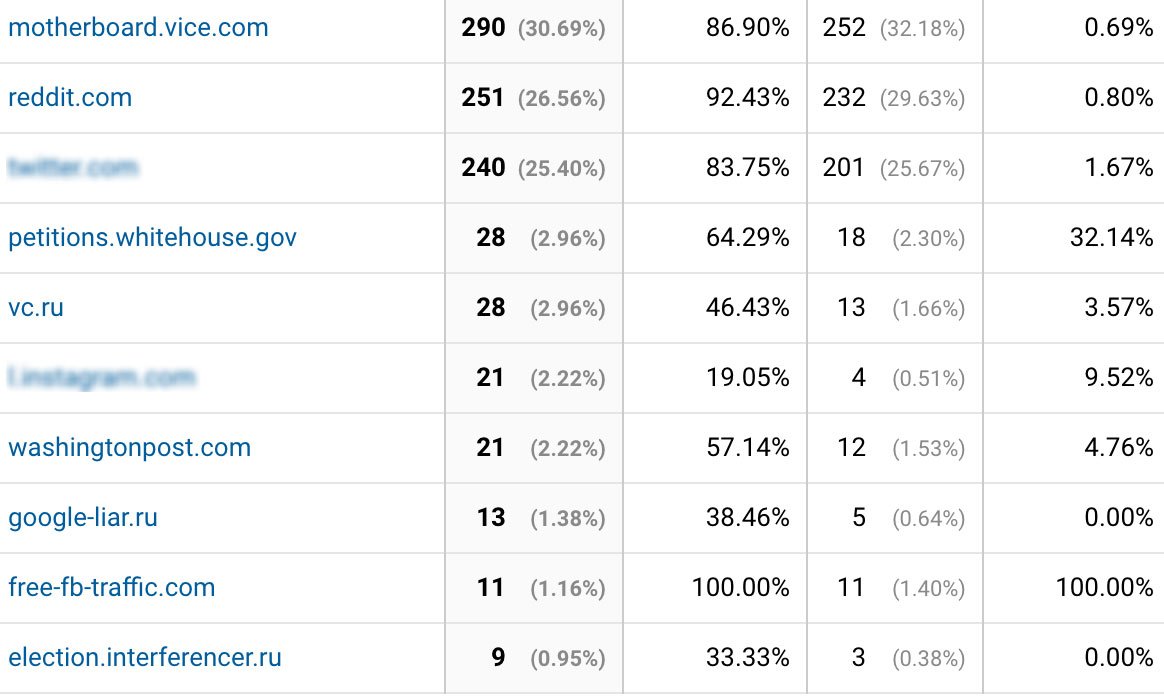
În exemplul de mai sus vedeți cum chiar și traficul fals poate apărea „real” - cum ar fi traficul de pe reddit.com.
Aflați dacă o sursă de trafic este falsă în Google Analytics accesând Audiență> Tehnologie> Rețea> Nume gazdă
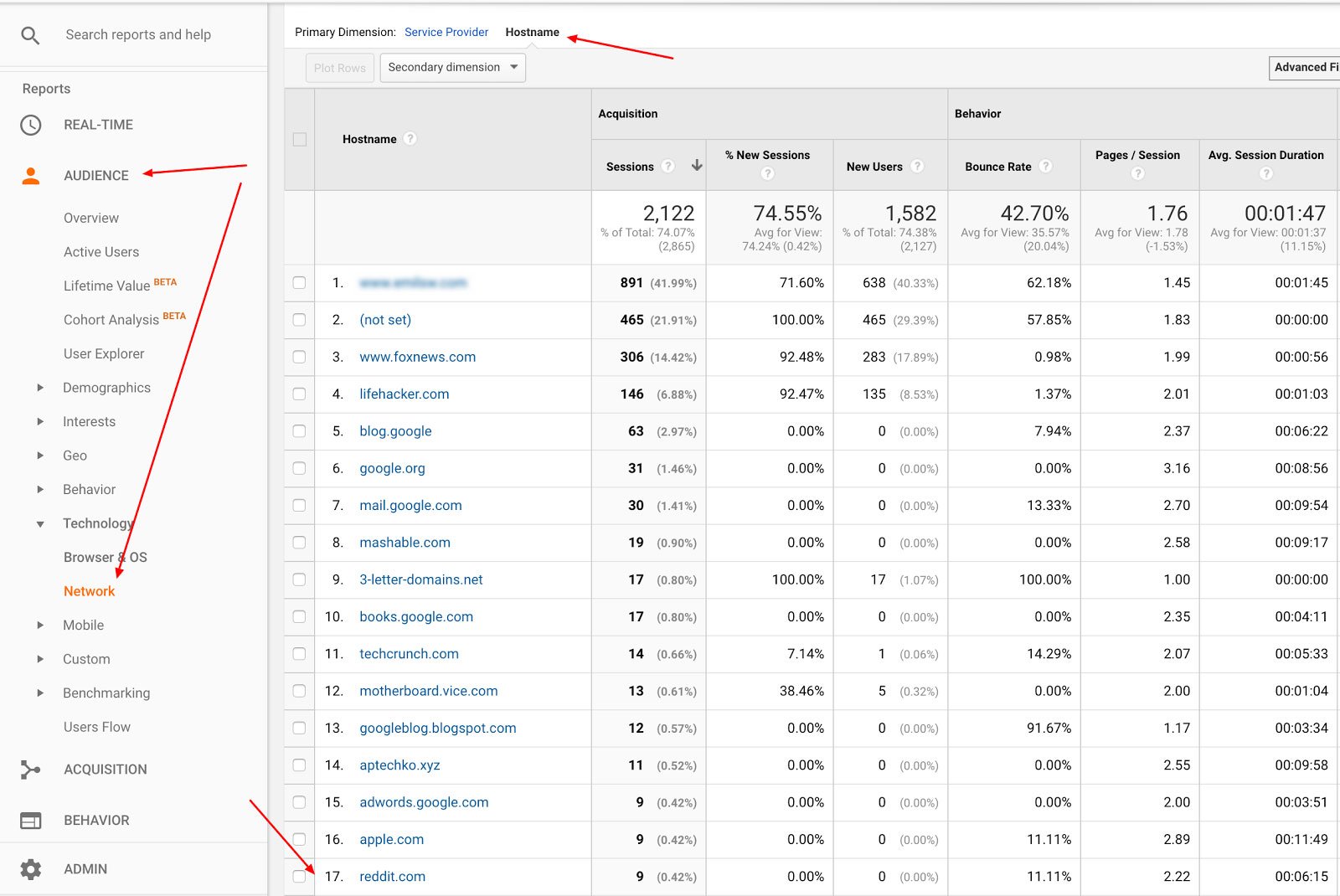
Majoritatea traficului din surse populare îl puteți presupune că este fals. Nu aveți încredere decât în traficul din propriile domenii, subdomenii și instrumente terță parte, cum ar fi Shopify, care sunt utilizate pe site-ul dvs. Restul trebuie filtrat astfel:
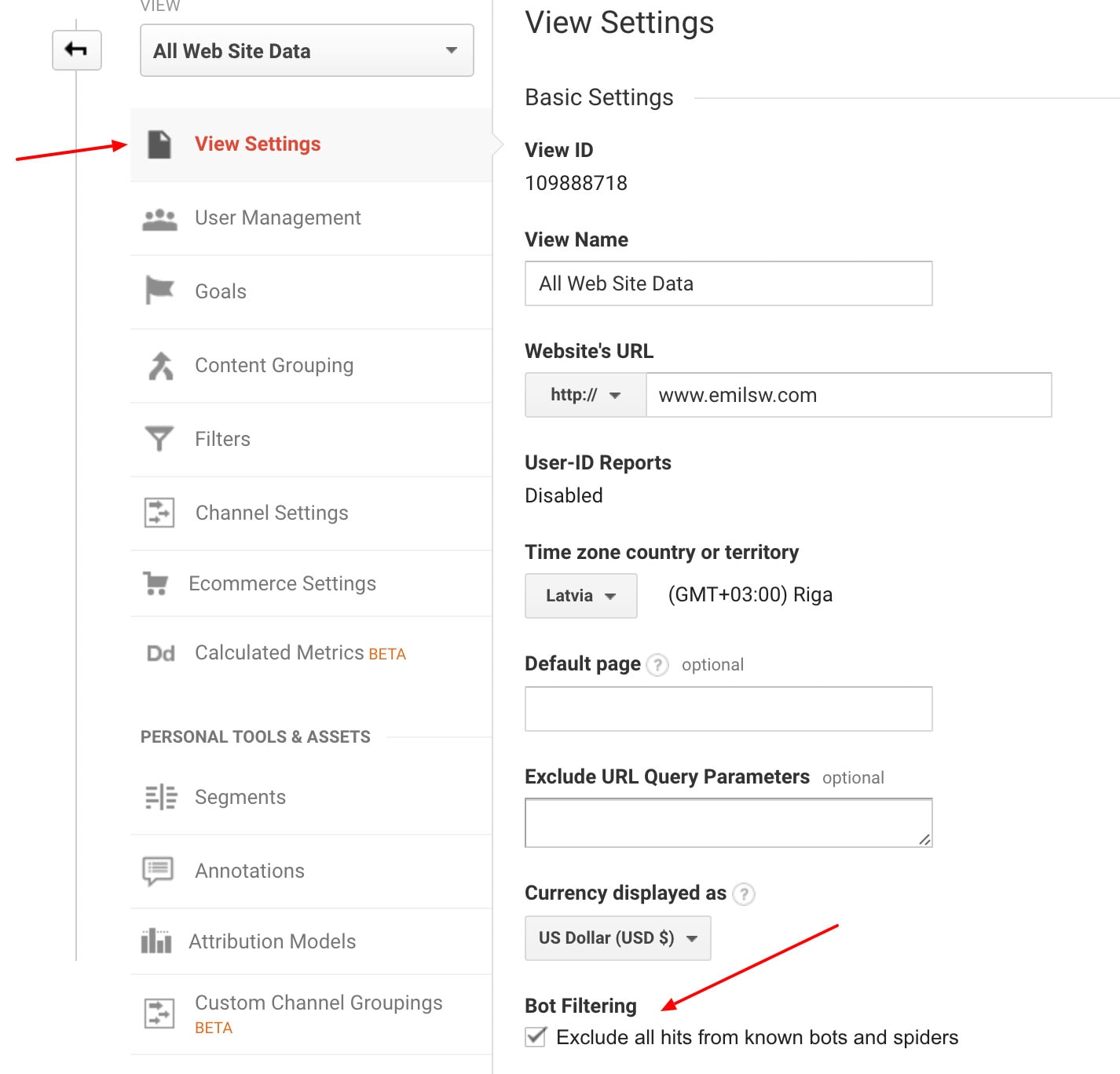
Din păcate, traficul spam va apărea în continuare în rapoartele anterioare, dar problema va fi corectată pentru rapoartele viitoare. Rețineți, de asemenea, că puteți elimina MAI MULTE (dar nu toate) spam-ul din datele dvs.
Pentru spamul repetat din surse pe care nu le puteți filtra conform procesului de mai sus, tastați manual adresa IP, așa cum ați făcut cu traficul personal și de birou, pentru a-l exclude din rapoarte.
Câteva alte resurse pentru filtrarea spam-ului deosebit de încăpățânat de care nu puteți scăpa pot fi găsite aici:
Publicitate
- Ghidul inteligent Optimize pentru eliminarea spam-ului de referință și trafic fals
- CoSchedule Cum să zdrobiți spamul Google Analytics
- Stocați Ghidul de eliminare a spamului Google Analytics pentru producător
Filtrează datele pentru mobil și desktop
Puteți configura un filtru pentru traficul mobil astfel: Denumiți filtrul „Mobil”> Alegeți tipul de filtru „Personalizat”> Faceți clic pe „Includeți”> derulați până la „Categorie dispozitiv”> Alegeți „Mobil”> Faceți clic pe „Salvare”.
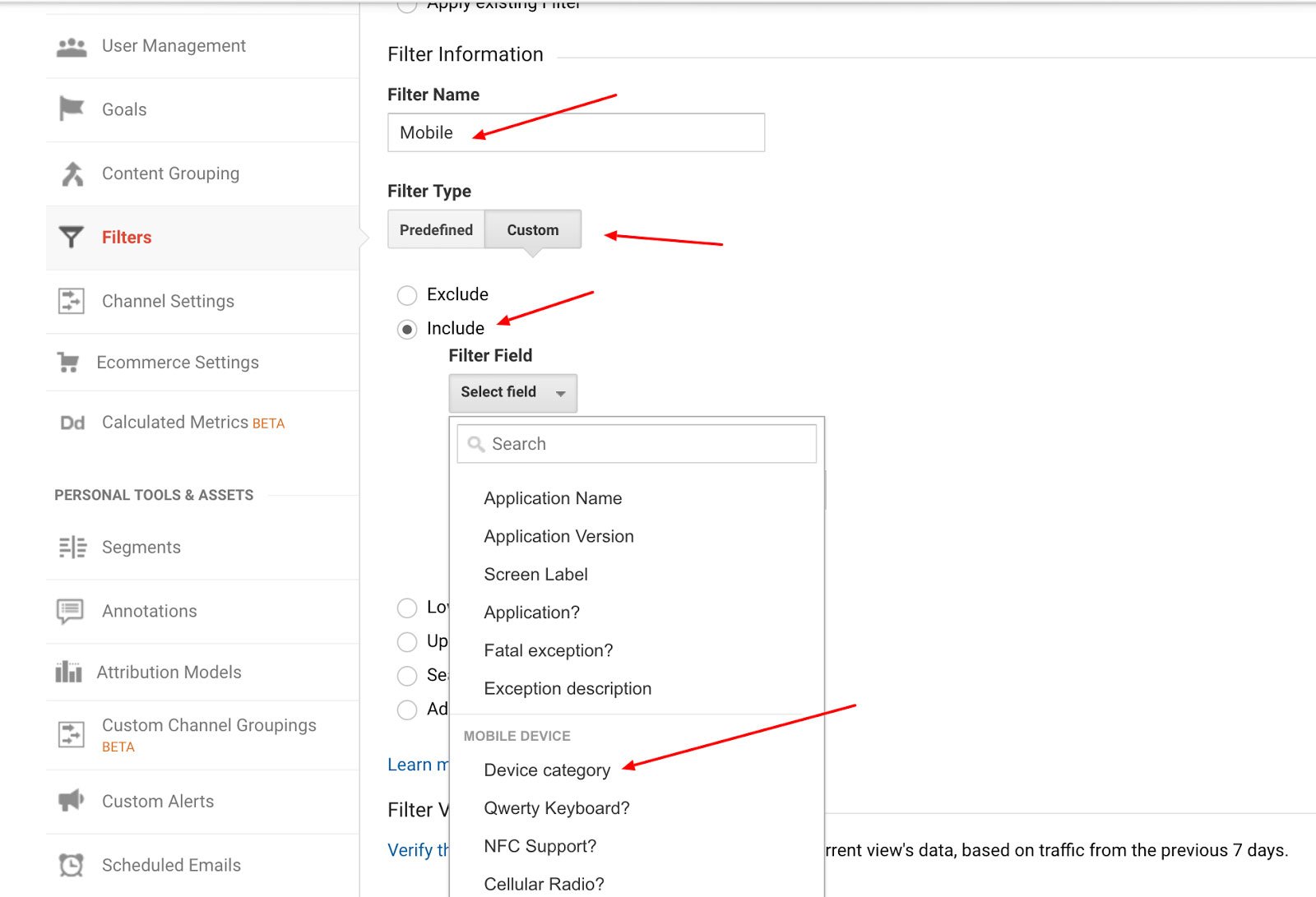
Cu această vizualizare, veți vedea doar datele de la vizitatorii magazinului dvs. utilizând dispozitive mobile.
Repetați acest proces pentru utilizatorii de desktop și veți vedea doar date de la cei care vă vizitează magazinul de pe PC-uri.
Configurarea segmentelor
Segmentele sunt un alt mod de a separa datele: ele oferă un alt mod de a vă consulta informațiile Google Analytics.
Gândiți-vă la ele ca la „mini-filtre”. Când le aplicați în rapoarte, acestea vă ajută să luați în considerare datele pentru diferite segmente ale bazei de date de vizitatori.
Puteți afla mai multe despre diferențele dintre filtre și segmente. Una dintre principalele este că segmentele sunt mai puțin permanente decât filtrele - dacă creați un segment pentru a vizualiza datele istorice, dar nu se dovedește cum doriți, pur și simplu ștergeți-l și nu afectează imaginea generală din date; întrucât modificările filtrelor nu pot fi anulate.
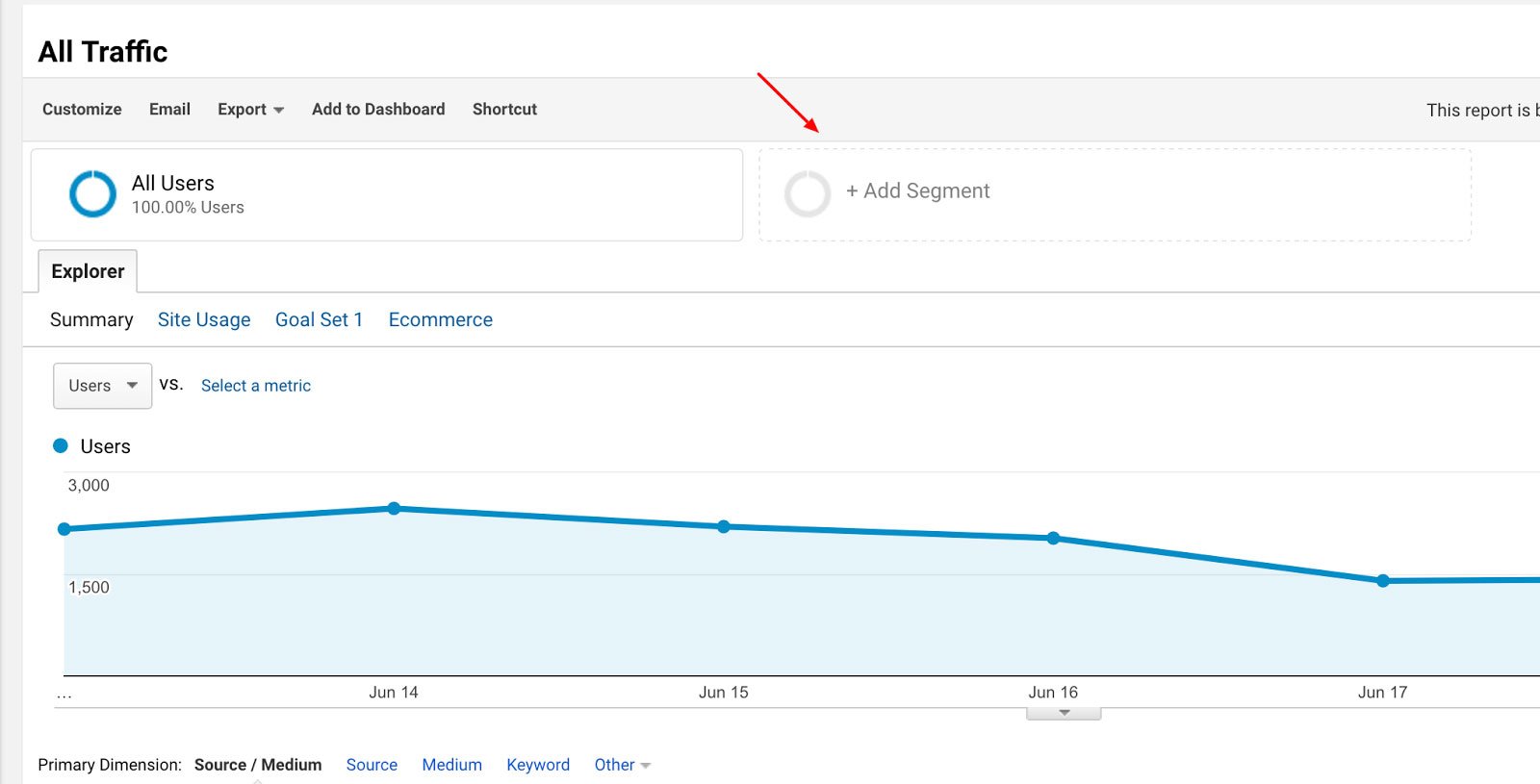
Segmentele sunt configurate implicit pentru categorii precum dispozitivul / browserul utilizat și sursele de trafic. Dar puteți să vă scufundați mai departe în datele dvs., creându-vă propriile segmente, ajutându-vă să sculați datele pentru a obține detalii mai fine.
În timp ce filtrele sunt mai convenabile pentru segmente mai mari, segmentele sunt foarte utile pentru vizualizările mai mici pe care le doriți. De exemplu, segmentarea pe dispozitive mobile poate produce un rezultat similar cu acesta:

Acest lucru nu vă spune prea multe, deoarece Google afișează doar un procent din datele pentru rapoartele de segmente despre datele istorice pentru o perioadă mai mare de o lună.
Excludeți recomandările din propriul domeniu
Amintiți-vă că doriți să excludeți orice date care pot distorsiona rapoartele: aceasta înseamnă că trebuie să vă asigurați că propriul dvs. domeniu, opțiunile de plată ale terților și Shopify nu apar în lista de recomandări. În caz contrar, lista de recomandări va apărea astfel:
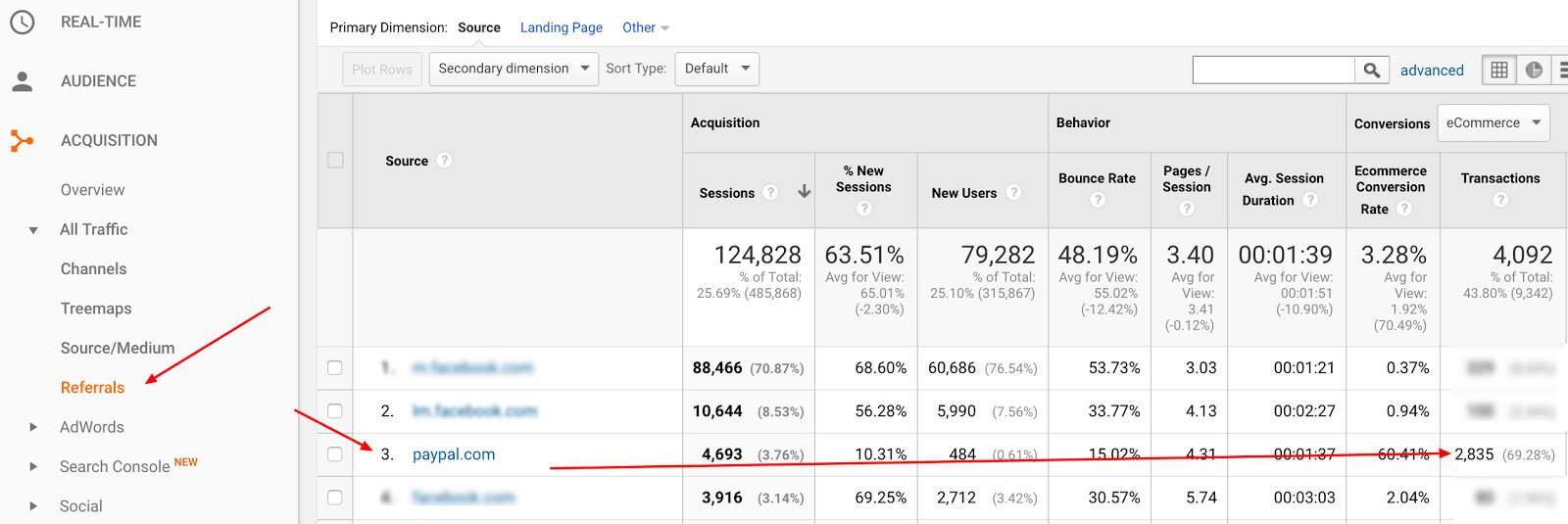
Doriți să vedeți de unde provin cumpărătorii dvs. reali - și în mod clar datele de mai sus raportează doar că provin din PayPal (sau Shopify sau din propriul domeniu).
Deci, trebuie să excludeți aceste date accesând: Admin> Proprietate> Informații de urmărire> Listă de excludere a recomandărilor:
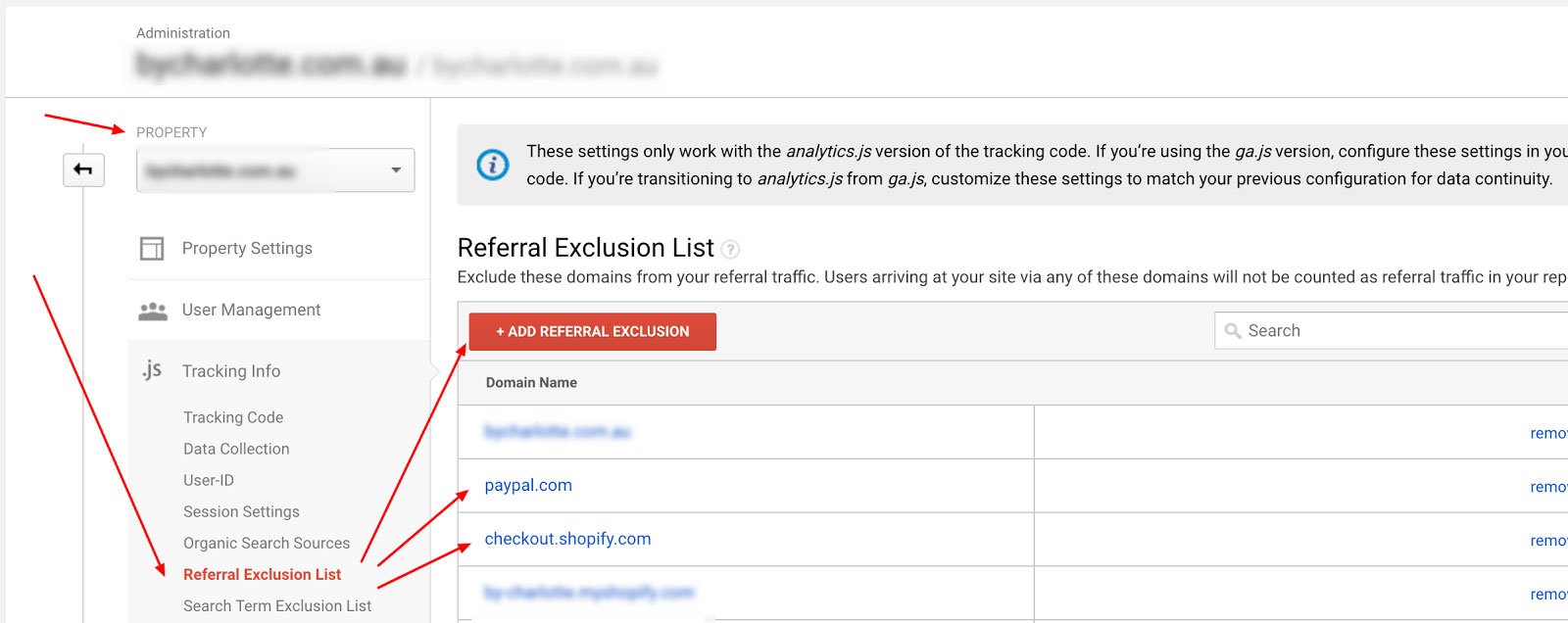
Faceți clic pe „+ Adăugați excludere de recomandare” și adăugați aceste domenii:
- site-ul dvs. web (domeniile principale ale site-ului dvs.; este posibil să aveți mai multe)
- checkout.shopify.com
- paypal.com (sau adresa URL a altor terți furnizori de plăți pe care îi utilizați, cum ar fi Apple Pay sau Amazon Payments)
Spuneți Google despre celelalte date pe care doriți să le urmăriți
Pe lângă filtrarea datelor pe care NU DORIȚI să le vedeți în rapoarte, este important să informați Google despre toate celelalte date pe care doriți să le măsurați pentru magazinul dvs. Shopify.
Vă amintiți că ați parcurs unele dintre acestea în al doilea pas de „pregătire” de la începutul acestui articol?
Aceste date suplimentare nu sunt măsurate în mod implicit și nu sunt bine acoperite în manual, așa că mai jos puteți afla cum să le configurați:
Configurați pentru a măsura datele de căutare
După cum sa menționat, magazinul dvs. Shopify ar trebui să utilizeze o casetă de căutare. Și dacă o face, ar trebui să măsurați datele din ea. Acest lucru vă va oferi informații valoroase precum:
- Ce caută oamenii
- Fie că o găsesc
Accesați: Administrator> Vizualizare> Setare vizualizare> Derulați în jos până la Setare căutare site
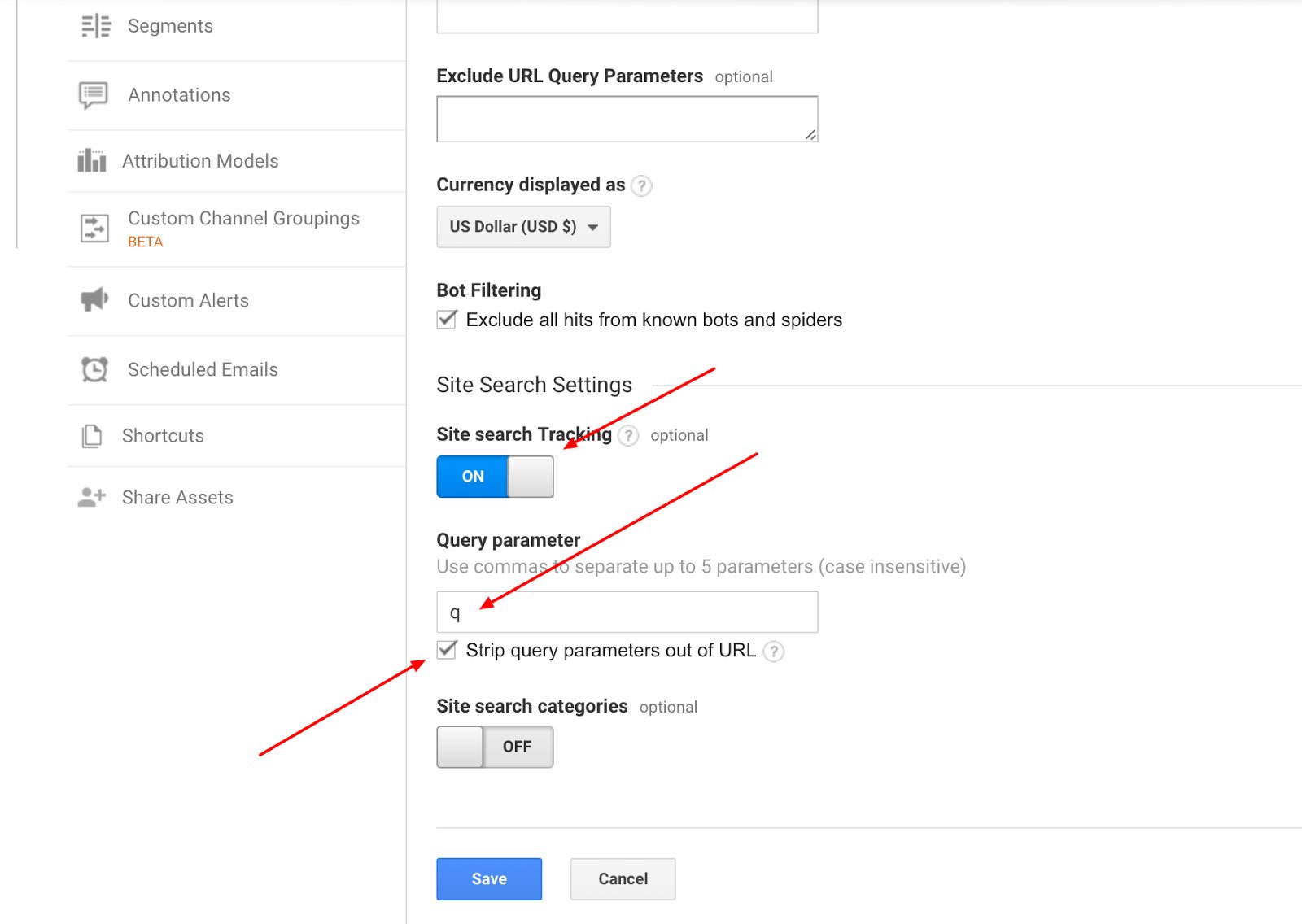
- Activați „Urmărirea căutării pe site”.
- Introduceți variabila GET utilizată pentru interogări de căutare în caseta Parametru interogare. Pentru a face acest lucru, căutați în magazinul dvs. și priviți adresa URL. Ar trebui să arate cam așa: https://www.yourstore.com/search?q=socks
- În acest exemplu, „q” este variabila GET pe care trebuie să o introduceți în casetă.
- Bifați „Eliminați parametrii de interogare din adresa URL” și lăsați categoriile de căutare pe site dezactivate.
Deoarece acest lucru se întâmplă la nivel de vizualizare, trebuie să configurați acest lucru pe TOATE vizualizările.
Configurați-vă pentru a măsura datele demografice
Trebuie să înțelegeți profilul vizitatorilor și cumpărătorilor din magazinul dvs.: câți ani au? Care este genul lor? Și în ce se deosebesc unii cumpărători de alții?
Pentru a configura acest lucru, accesați: Administrator> Setări proprietate> Activați „Activați rapoarte demografice și de interese”
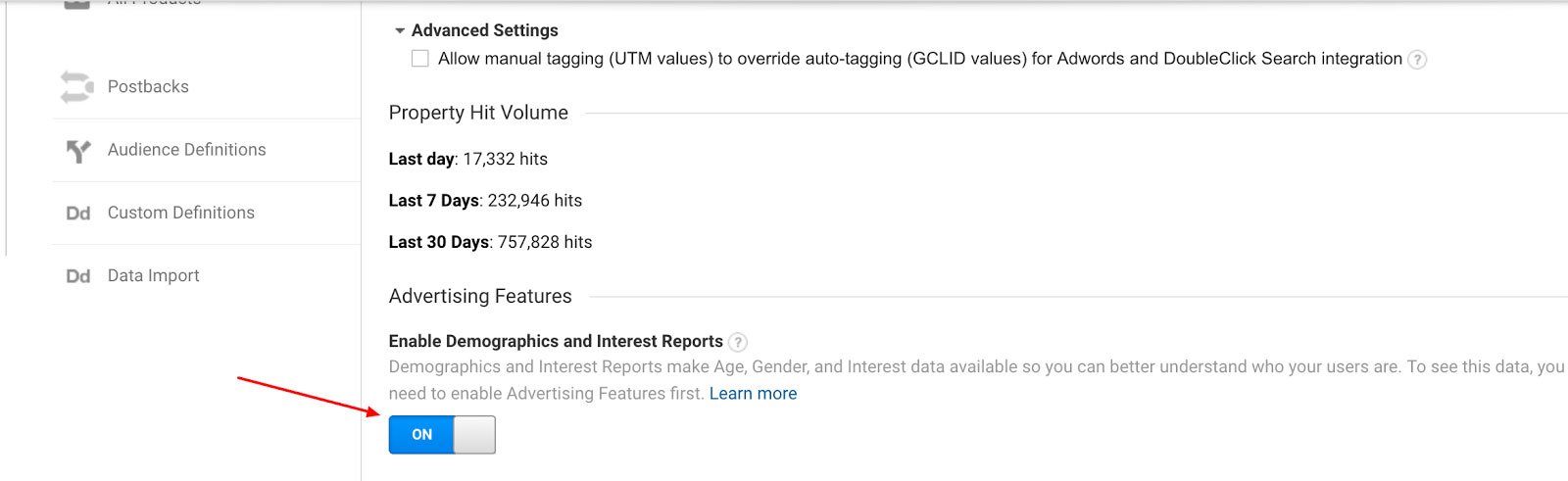
Configurați datele dvs. de comerț electronic
În mod surprinzător, probabil, datele de comerț electronic nu sunt activate automat în Google Analytics - va trebui să le faceți manual. Acesta este motivul de bază pentru care utilizați Google Analytics în primul rând, dar este ușor de făcut și este bine acoperit în manualul Shopify, deci nu îl vom repeta aici.
Publicitate
Configurați obiective și pâlnii
Manualul Shopify acoperă, de asemenea, acest lucru - dar numai pentru produsele dvs. principale și paginile de plată.
De fapt, dacă sunteți proprietarul magazinului Shopify Plus, cel mai bine este să vă vedeți magazinul ca pe o pâlnie mare și fiecare punct de contact cu vizitatorul este o oportunitate de a le muta prin această pâlnie.
Google Analytics vă permite să măsurați fiecare pas și să identificați unde ar putea exista „blocaje” în pâlnia dvs. - pe care trebuie să le eliminați pentru a crește conversiile. Deci sunt date valoroase. Totuși, numai clienții Shopify Plus pot edita paginile de plată.
Unde este pâlnia dvs. care „scapă” de potențiali clienți? Ar putea fi în oricare dintre aceste puncte:
- Pagina principala
- Pagina Categorie / Colecție
- Pagina produsului
- Pagina coșului
- Shopify Checkout (4 pași suplimentari)
Măsurând datele din toate aceste pagini, puteți vedea:
- Care pagini au cel mai mare trafic și de unde provine
- Acolo unde se produc abandonări majore ale clienților
Pentru a face acest lucru, creați mai întâi un obiectiv de achiziție ca acesta:
Mergeți la: Vizualizare> Obiective> Configurarea obiectivului, alegeți „Personalizat”> Descrierea obiectivului (dați-i un nume: achiziție, plată, achiziție finalizată ... orice)> Alegeți tipul „Destinație”> Faceți clic pe „Continuați”.
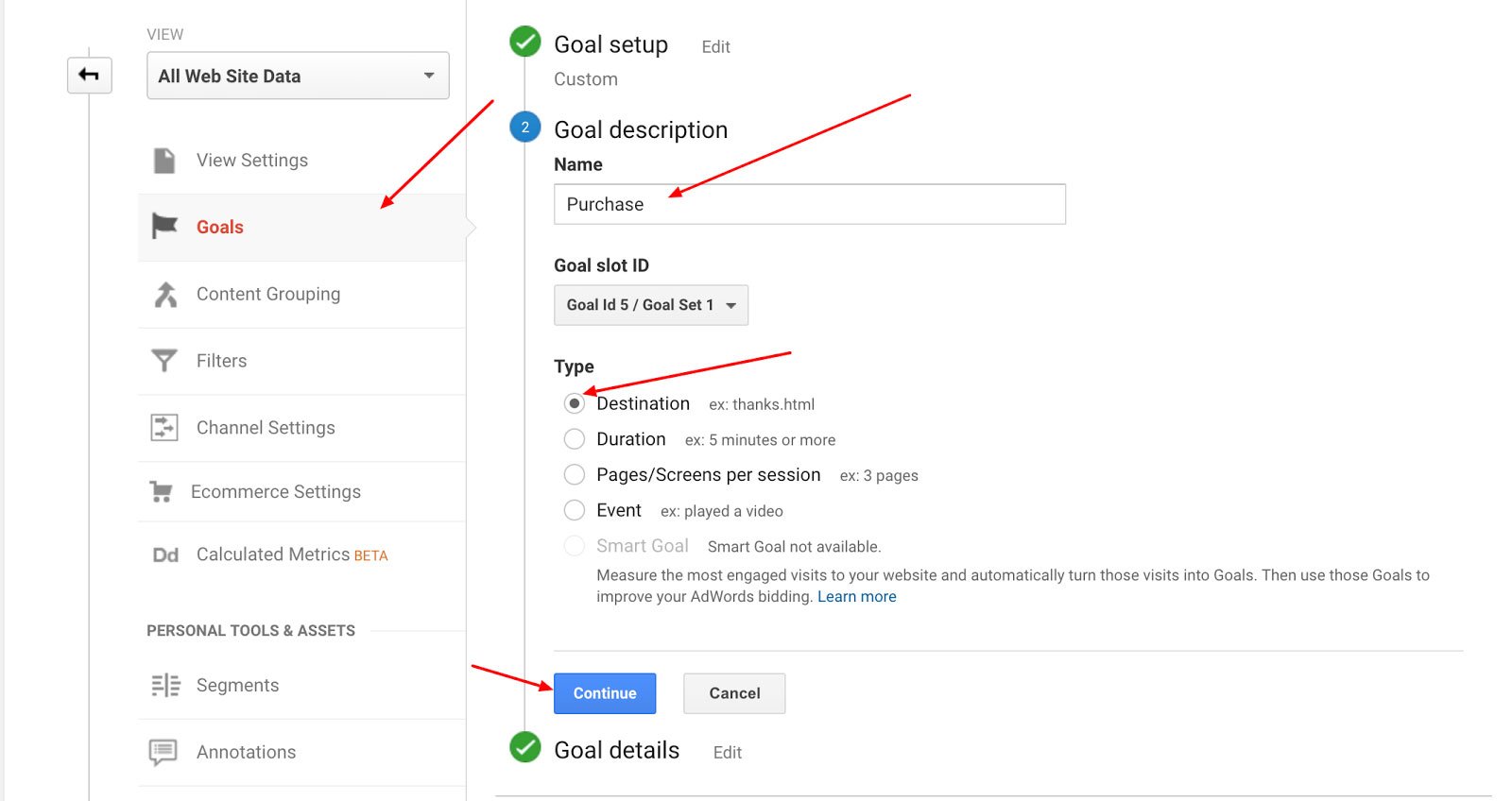
Apoi, în „Detalii obiectiv”, alegeți „Expresii obișnuite” (Regex)> Introduceți adresa URL a ultimei vizite pe pagina vizitatorului după efectuarea unei achiziții (lăsați bifat „majuscule / minuscule”).
Pentru magazinul dvs. Shopify sunt următoarele:
\ / checkout \ / mulțumesc
Puteți copia doar această adresă URL, chiar dacă nu sunteți pe Shopify Plus.
Activați comutatorul pâlnie> Adăugați acești pași (copiați-i și ei, deoarece toate magazinele Shopify au aceeași structură URL, cu excepția cazului în care faceți o personalizare):
- Pagina principală: ^ / $
- Colecții: ^ / collections / ([a-zA-Z0-9] | - |? Page = [0-9]) * $
- Pagina produsului:. * / Products /.*
- Coș: / coș
- Informații de contact: / checkout / contact_information
- Metoda de expediere: / checkout / shipping
- Metoda de plata: / checkout / plata
- Prelucrare: / checkout / processing
Verificați dacă ați introdus corect adresa URL de destinație dând clic pe „Verificați acest obiectiv”. După verificare, faceți clic pe „Salvați”.
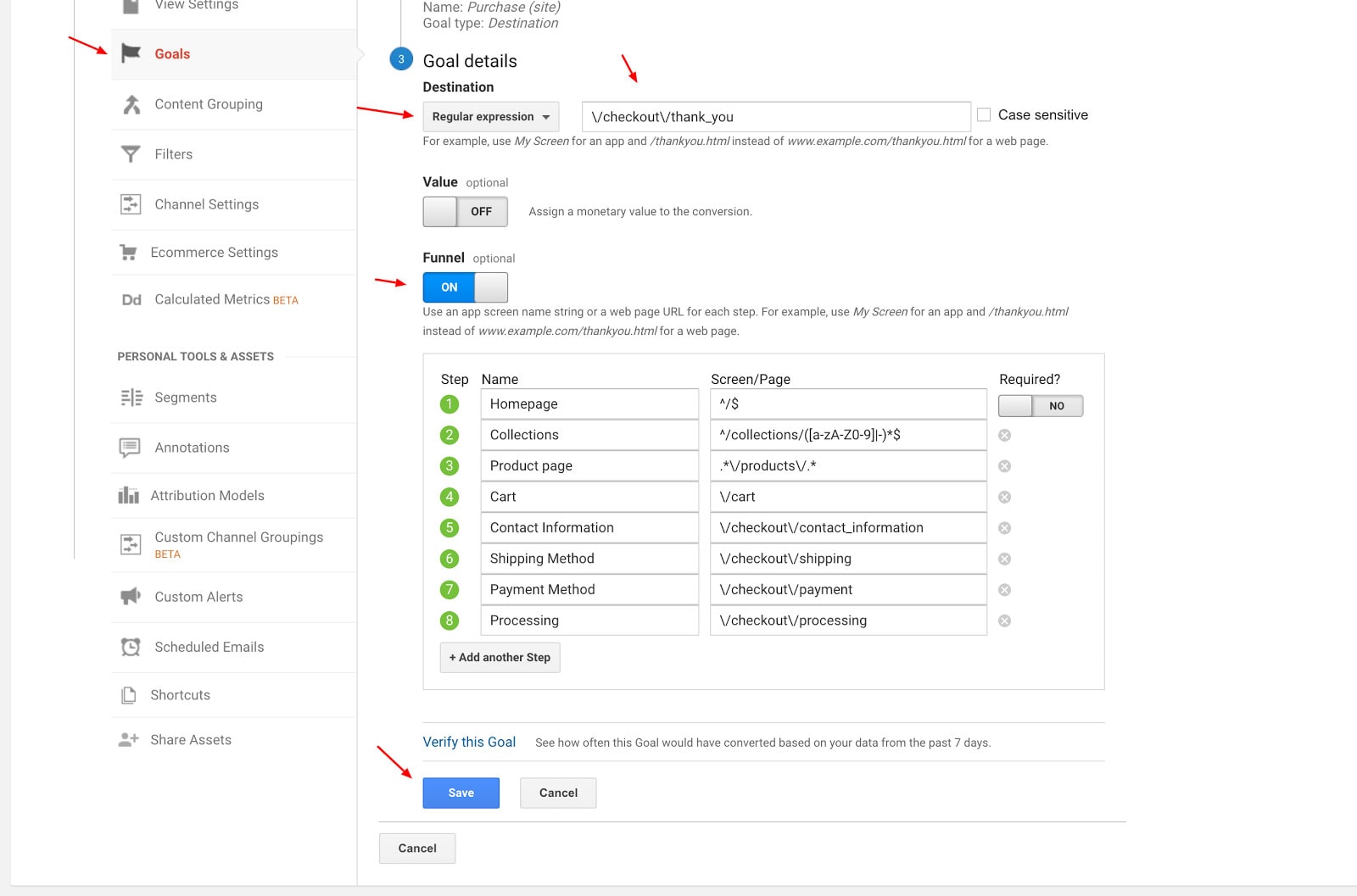
Obiectivele durează până la 24 de ore pentru ca datele să fie colectate și vizualizate. Acestea sunt configurate la nivel de vizualizare, deci va trebui să urmați același proces pentru toate vizualizările dvs.
Aceste obiective sunt utile nu numai pentru „obiectivul final” (achiziție), ci și pentru toate „micro-conversiile” de-a lungul drumului. De exemplu, dacă aveți un buletin informativ înscriere - acesta este un obiectiv care ar trebui măsurat, deoarece este probabil unul dintre primii pași în pâlnia de vânzări. Cu cât veți obține mai mult la început, cu atât mai mulți vizitatori vor reuși să cumpere.
Puteți chiar să utilizați obiective pentru a măsura cine ajunge în partea de jos a unei pagini sau primește o eroare 404, dar rețineți că ar trebui să măsurați doar datele pe care le verificați și le utilizați - altfel este o pierdere de timp.
Cel mai bun sfat în această etapă este să îl păstrați simplu. Pe măsură ce afacerea dvs. crește, s-ar putea să vă doriți să vă scufundați puțin mai mult în date - dar până atunci ar trebui să aveți mai multă forță de muncă și resurse la dispoziție pentru a putea examina totul.
Cel mai bun sfat în această etapă este să îl păstrați simplu. Pe măsură ce afacerea dvs. crește, s-ar putea să vă doriți să vă scufundați puțin mai mult în date - dar până atunci ar trebui să aveți mai multă forță de muncă și resurse la dispoziție pentru a putea examina totul.
Gruparea produselor și categoriilor
Vă ajută să vă puteți grupa produsele și categoriile, astfel încât rapoartele dvs. să fie mai ordonate, mai ușor de digerat și să nu arate astfel:
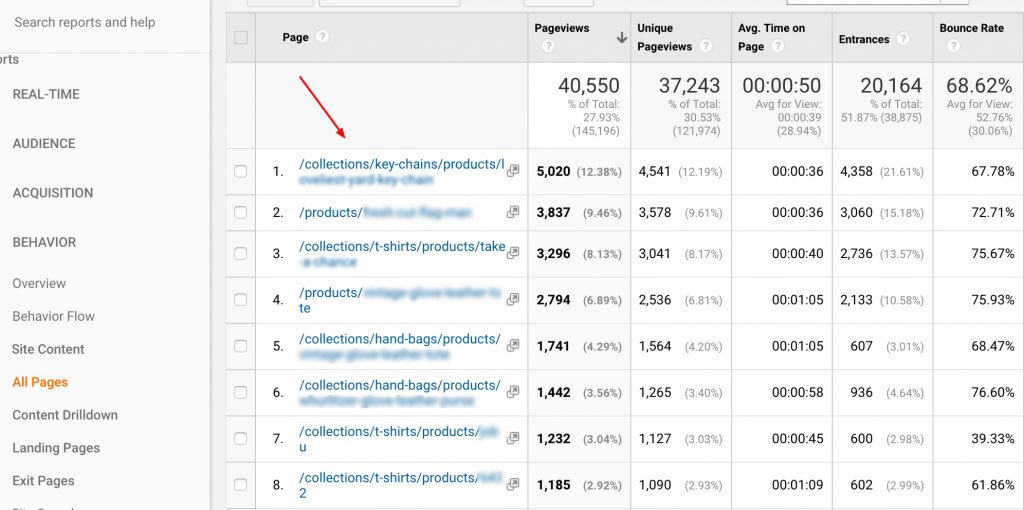
Pentru a evita acest lucru, pur și simplu creați un grup de pagini de produse în Google Analytics pentru a-l vizualiza ca o singură pagină cu diferite grupuri de conținut - utilă în special pentru paginile dvs. cheie de canal.
Accesați: Administrator> Vizualizare> Grupare conținut> + Grupare conținut nou
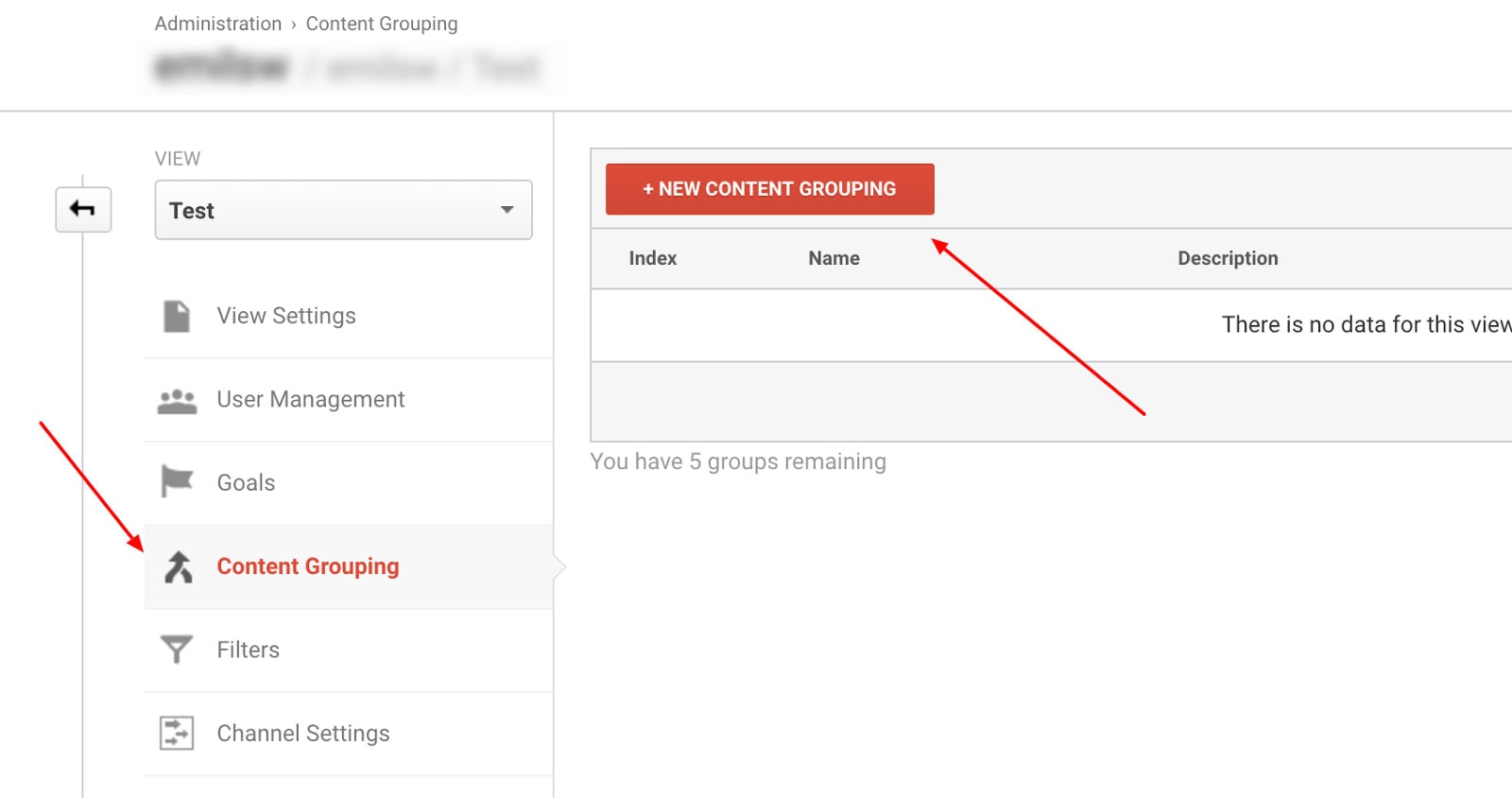
Denumiți-l „Director de conținut” sau „Pâlnie” (sau orice doriți)> Grup utilizând definiții de reguli> + Creați un set de reguli.
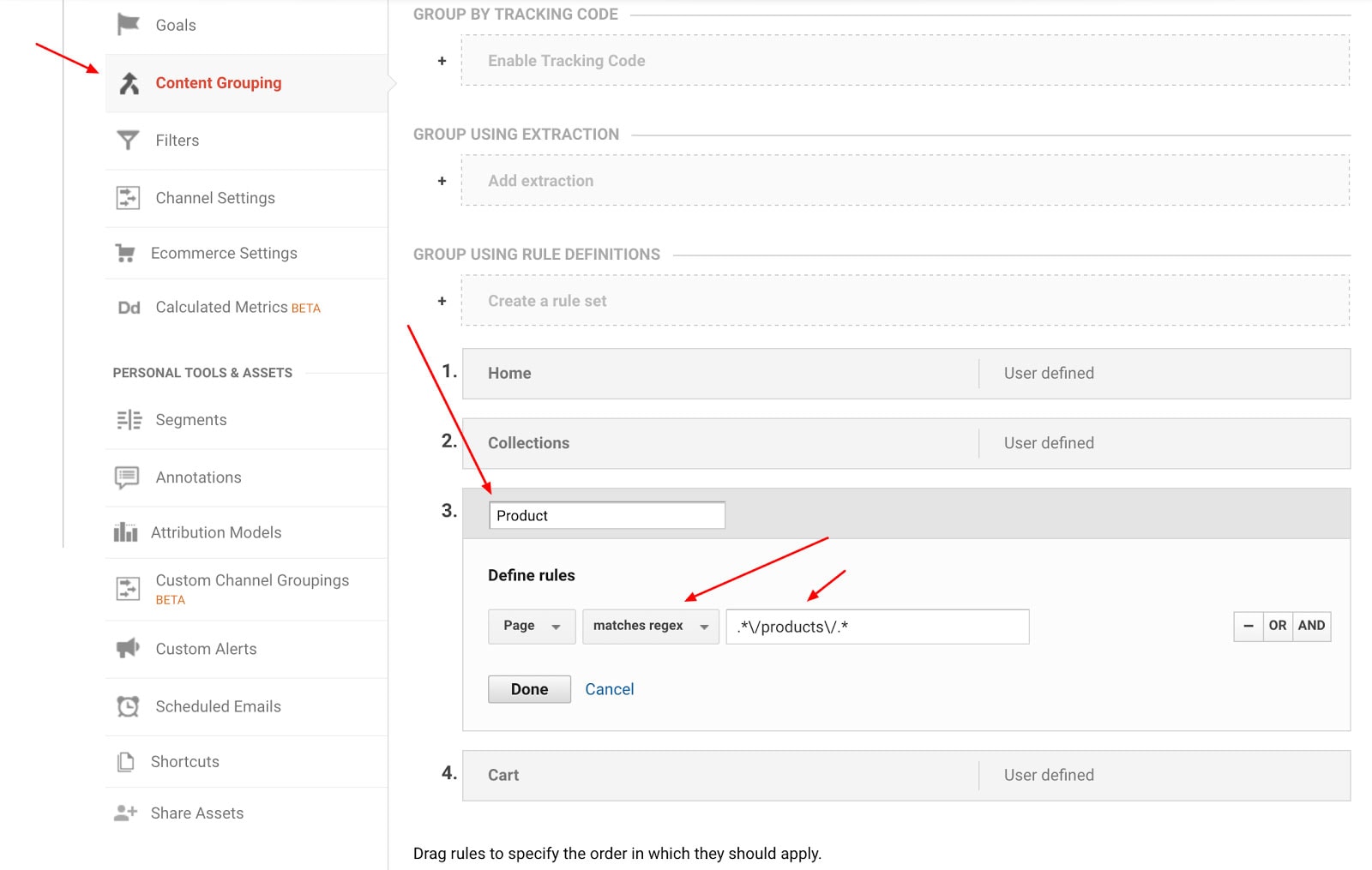
Puteți utiliza aceeași adresă URL regex pe care ați folosit-o pentru canalele obiectivelor.
În Google Analytics pot fi create până la cinci grupări de conținut pe vizualizare.
Cu toate acestea, rețineți că rezultatele nu vor apărea imediat - vor dura aproximativ 20 de minute - și vor include doar date viitoare (nu date anterioare).
Publicitate
Dacă vedeți „Not set” în rapoartele dvs., acesta este trafic care nu a fost atribuit unui grup.
Note finale
Există alte domenii pe care ne-am putea concentra aici, inclusiv Instrumentul de căutare Google (instrumente pentru webmasteri). Cu toate acestea, acestea sunt acoperite în mod adecvat pas cu pas în manualul Shopify.
Ceea ce aveți mai sus este cu siguranță suficient pentru a începe să începeți de la zero cu utilizarea Google Analytics pentru comerțul electronic îmbunătățit.
Amintiți-vă - nu săriți primele două părți ale acestui articol. Este atât de important să vă identificați obiectivele și obiectivele și valorile pe care le veți utiliza pentru a urmări progresul către aceste obiective înainte de a încerca să utilizați Google Analytics pentru magazinul dvs. Shopify. Odată ce ați făcut acest lucru, sunteți gata să rulați.

